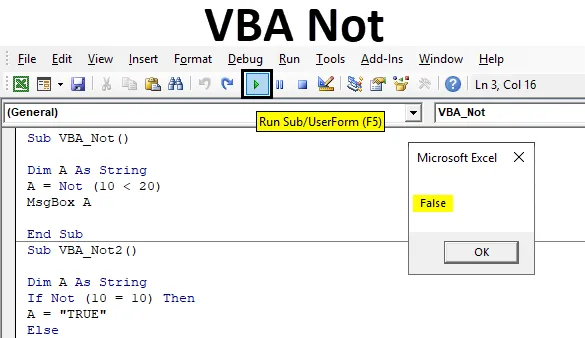
Excel VBA не
VBA Не е логична функция. НЕ е една от логичните функции сред другите като VBA IF, VBA OR и VBA AND. Всички тези функции работят в една и съща логическа концепция, но всички имат различни приложения. Където VBA не работи главно на Boolean. Което означава, че ще получим продукцията под формата на ИСТИНСКА и ЛЕЖНА. И VBA не е обратното на входа, който храним. Да предположим, че искаме да сравним 2 параметъра като температура. Температурата на местата A и B е 30˚C и използваме VBA. За да не сравняваме отговора, определено ще получим FALSE, тъй като VBA не означава, че няма или не е равно. Противно на това, ако температурата на място A е 30 ° C и температурата на мястото B е 35 ° C, тогава използването на VBA Not тук ще ни даде отговор като ИСТИНСКИ, тъй като и двете стойности не са равни.
Как да използвате не функция в Excel VBA?
По-долу са дадени различните примери за използване Не функционира в Excel VBA.
Можете да изтеглите този шаблон на VBA Not Excel тук - VBA Not Excel шаблонПример №1
В този пример ще сравним 2 числа и ще видим какъв вид продукция бихме получили. За да изпълните това, изпълнете следните стъпки:
Стъпка 1: Отворете модул от раздела на менюто Вмъкване, както е показано по-долу.
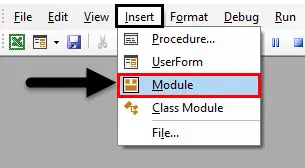
Стъпка 2: Сега напишете подпроцедурата от името на VBA Not или в друго име според вашия избор, както е показано по-долу.
Код:
Sub VBA_Not () Край Sub
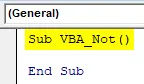
Стъпка 3: За числата използвахме Integer, но както тук ще използваме НЕ с числа, така че ще използваме String data type.
Код:
Sub VBA_Not () Dim A като String End Sub
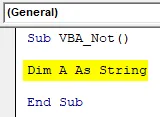
Стъпка 4: Изберете числата, които искаме да сравним. Тук ще сравняваме 10 и 20 и ще видим дали числото 20 е по-голямо от 10 или не използваме функция Not, както е показано по-долу.
Код:
Sub VBA_Not () Dim A като низ A = Not (10 <20) End Sub
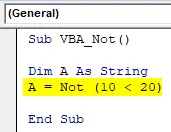
Стъпка 5: Сега, за да отпечатаме изхода, ще използваме полето за съобщения, както е показано по-долу.
Код:
Sub VBA_Not () Dim A като низ A = Not (10 <20) MsgBox A End Sub
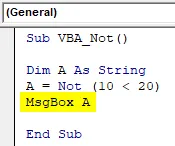
Стъпка 6: Стартирайте кода чрез натискане на клавиша F5 или чрез натискане на бутона Възпроизвеждане. Ще получим съобщението като ЛЕЖНО.
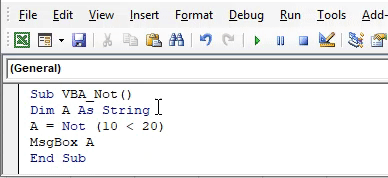
Всички знаем, че числото 20 е по-голямо от 10. Но VBA Not е логическата функция, която винаги дава отрицателен отговор или противоположен отговор от стойността, която храним. И така, според VBA Not, числото 20 НЕ е по-голямо от 10.
Пример №2
Има и друг начин за внедряване на VBA Not. Този път ще използваме контур If-End If, за да изпълним VBA Not. За това следвайте стъпките по-долу:
Стъпка 1: Напишете подпроцедурата на VBA Не както е показано по-долу.
Код:
Sub VBA_Not2 () End Sub
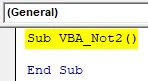
Стъпка 2: Отново ще използваме променливата като String и тук.
Код:
Sub VBA_Not2 () Dim A като String End Sub
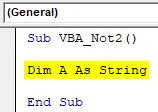
Стъпка 3: Тук ще сравним дали 2 числа са равни или не. Нека сравним число 10 с 10 и да видим какъв тип отговор ще получим. За това отворете цикъл If и в условие напишете, ако НЕ 10 е равно на 10, както е показано по-долу.
Код:
Sub VBA_Not2 () Dim A като низ, ако не (10 = 10), тогава прекратете Sub
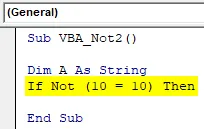
Стъпка 4: Ако горното условие е изпълнено, ще получим отговора като ИСТИНСКИ.
Код:
Под VBA_Not2 () Dim A като низ, ако не (10 = 10) Тогава A = "TRUE" End Sub
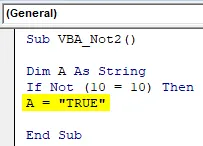
Стъпка 5: Оставете ни отговора като ЛЕЖЕН. След това затворете контура от End-If.
Код:
Sub VBA_Not2 () Dim A като низ, ако не (10 = 10), тогава A = "TRUE", Else A = "FALSE" End Ако край Sub
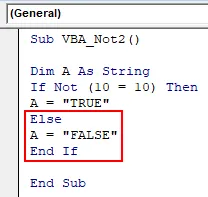
Стъпка 6: За да видим изхода, ще използваме поле за съобщение с променлива А.
Код:
Под VBA_Not2 () Dim A като низ, ако не (10 = 10) Тогава A = "ИСТИНСКИ" Else A = "FALSE" End Ако MsgBox A End Sub
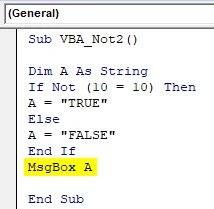
Стъпка 7: Стартирайте кода чрез натискане на клавиша F5 или чрез натискане на бутона Възпроизвеждане. Ще получим изходното съобщение като ЛЕЖНО.
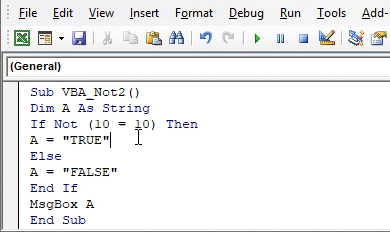
Което означава, че въпреки че числото 10 е равно на 10, но тъй като използвахме НЕ, тук получаваме обратния отговор.
Пример №3
VBA Не може да се използва и за сравнение на марки. По-долу имаме 2 реда от предметите, под които ученикът получи 61 в Тема1 и 2 в Тема2. И ще получим резултата в клетка B3.
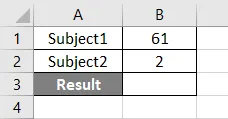
Изпълнете следните стъпки:
Стъпка 1: Напишете подпроцедурата на VBA Не както е показано по-долу.
Код:
Sub VBA_Not3 () End Sub
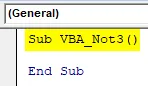
Стъпка 2: Определете 2 променливи за Subject1 и Subject2 с помощта на Integer и един на резултата, като използвате String data type, както е показано по-долу.
Код:
Sub VBA_Not3 () Dim Subject1 Като Integer Dim Subject2 Като Integer Dim резултат като String End Sub
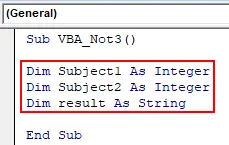
Стъпка 3: Сега изберете клетката за диапазон, която има номера за съответните обекти, както е показано по-долу.
Код:
Sub VBA_Not3 () Dim Subject1 като Integer Dim Subject2 Като Integer Dim резултат като String Subject1 = Обхват ("B1"). Стойност Subject2 = Обхват ("B2"). Стойност Край Sub
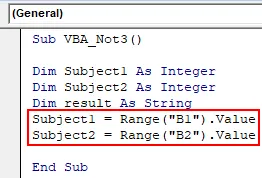
Стъпка 4: Сега използвайте, ако цикълът с VBA Not като марки в Subject1 е по-голям от 70, а за subject2 е по-голям от 30 в If условие, резултатът е „Pass“.
Код:
Sub VBA_Not3 () Dim Subject1 като Integer Dim Subject2 като Integer Dim резултат като String Subject1 = Обхват ("B1"). Стойност Subject2 = Диапазон ("B2"). Стойност Ако не (Subject1> = 70 и Subject2> 30) След това резултат = "Преминете" край Sub
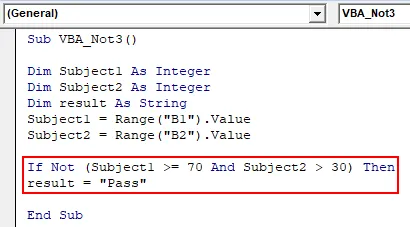
Стъпка 5: Освен това ученикът е Fail.
Код:
Sub VBA_Not3 () Dim Subject1 като Integer Dim Subject2 като Integer Dim резултат като String Subject1 = Обхват ("B1"). Стойност Subject2 = Диапазон ("B2"). Стойност Ако не (Subject1> = 70 и Subject2> 30) След това резултат = "Pass" Else result = "Fail" End If End Sub
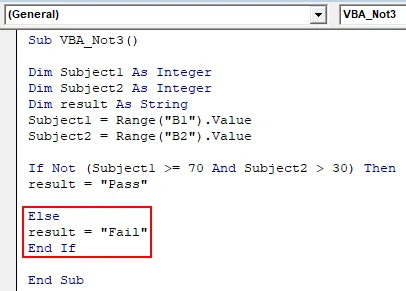
Стъпка 6: Най-после ще изберем клетка B3, за да получим резултата.
Код:
Sub VBA_Not3 () Dim Subject1 като Integer Dim Subject2 като Integer Dim резултат като String Subject1 = Обхват ("B1"). Стойност Subject2 = Диапазон ("B2"). Стойност Ако не (Subject1> = 70 и Subject2> 30) След това резултат = "Pass" Else result = "Fail" End If Range ("B3"). Стойност = резултат End Sub
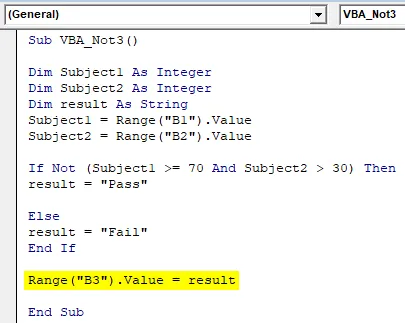
Стъпка 7: Стартирайте кода чрез натискане на клавиша F5 или чрез натискане на бутона Възпроизвеждане. Ще получим резултата като PASS.
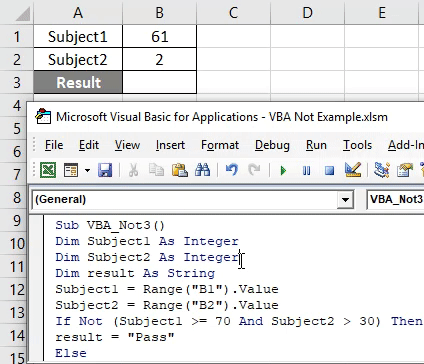
Това означава, че технически студентът не е успешен, но ние сме използвали VBA Not in, ако условието, така че резултатът се показва като Pass.
Плюсове на Excel VBA не
- Той се използва рядко, но когато имаме нужда от обратен или отрицателен отговор, можем да го използваме тук.
- Полезно е при сравняване на отрицателните резултати, които могат да доведат до положителен резултат.
Неща, които трябва да запомните
- VBA Не дава обратен отговор на стойността, която храним. Тя може да бъде положителна или отрицателна, но отговорът ще бъде обратен на тази стойност, която даваме като вход.
- Винаги използвайте VBA Не там, където трябва да променим изхода обратно на действителния изход.
- Не забравяйте да запазите файла като макрос активиране на excel формат, така че това да запази кода и за бъдеща употреба.
- Използването на VBA Not with If-Else цикъл ще бъде по-препоръчително.
Препоръчителни статии
Това е ръководство за VBA Not. Тук обсъждаме как да използваме Not Function в Excel VBA, заедно с практически примери и шаблон за excel за сваляне. Можете също да разгледате следните статии, за да научите повече -
- Примери за VBA, ако не
- Типове VBA променливи (шаблон на Excel)
- VBA ScreenUpdating Application
- Как да използвате търсенето на цел във VBA?